如何在不損失品質的情況下放大影像
已發表: 2024-08-16想了解如何在不損失品質的情況下放大影像嗎?您來對地方了。
圖片在電子商務行業中發揮著重要作用,因為客戶透過查看產品圖片來獲得對產品的第一印象。如果影像品質不好,那麼您最終可能會失去客戶。
高品質的圖像也會影響任何企業的社交形象,因為視覺內容在社群媒體帳號上分享的可能性會提高 40% 。
創建和上傳高品質圖像可能會很痛苦。特別是增加圖像尺寸。拖放技術會影響品質並使其模糊。您需要使用適當的工具來調整影像大小,以免失去原始品質。
為了幫助您解決問題,我們將介紹超過5 種可用於調整圖像大小並上傳到您的電子商務網站的軟體。影像不會失去其質量,客戶在獲取產品的詳細圖片時也不會遇到任何問題。
感興趣的?那我們就開始吧——
優質圖像如何影響您的電子商務業務
高品質的圖片不僅令人愉悅,而且是任何電子商務業務的重要組成部分。這是顧客首先看到的。然後他們會看到詳細的描述和定價。如果您在第一步中丟失了它們,那麼他們可能不會向您購買。
以下是圖像如此重要的更多原因:
1. 創造良好的第一印象
正如我們之前所說,圖像是客戶與您的產品的第一次互動。研究表明, 75% 的線上購物者首先查看產品圖片。
高解析度、專業拍攝的照片可以立即傳達產品的價值和吸引力。另一方面,品質差的圖像可能會阻礙潛在客戶,使您的產品看起來不那麼受歡迎甚至不值得信任。
2. 增加產品吸引力
展示不同角度的詳細圖像和特寫可以幫助客戶更了解他們所購買的商品。
這減少了不確定性並增加了購買信心。特別是對於注重細節的產品,例如服裝、珠寶或科技產品。
3. 提高轉換率
清晰、吸引人的影像可以顯著提高您的轉換率。例如,從不同角度包含產品的多個圖像可以提高購買率,因為客戶會感覺更了解情況。
4. 降低退貨率
當顧客收到與他們在網路上看到的圖片相符的產品時,他們退貨的可能性就較小。 22% 的情況下會發生產品退貨,因為人們意識到它看起來與本人不同。
準確、高品質的圖像可確保客戶準確地了解他們得到的是什麼,從而減少失望和退貨。
5.提高品牌認知度
您的產品圖片有助於提升您品牌的整體認知。持續使用高品質的圖像可以提升您的品牌的感知價值,使其在擁擠的市場中脫穎而出。
它告訴客戶您關心業務各個方面的質量,從產品設計到行銷。
不僅如此,出色的產品圖片還可以——
- 增加社群媒體參與度。高品質的圖像更有可能在 Pinterest、Instagram 等社群媒體平台上獲得分享和按讚。
- 改善電子商務網站的搜尋引擎優化。帶有適當替代文字和描述的高品質圖像使您的產品在圖像搜尋中更容易被發現。
- 支持講故事。生活方式照片可以展示您的產品的使用情況,幫助客戶想像該產品如何融入他們的生活。
如果您有精美的圖片來支持優質產品,您將看到銷售額呈指數級增長。
想要將您的電子商務商店變成多供應商市場嗎?購買並安裝流行的 Dokan 多供應商市場插件並立即啟動您的市場!

為什麼調整大小後的影像品質會下降?
調整影像大小是一項常見任務。您需要調整圖像大小以將其上傳到社交媒體或建立行銷資料。例如,如果您想將圖像上傳到 Facebook,則圖像尺寸必須為1200×628 像素。
然而,許多人遇到一個令人沮喪的問題:放大影像時品質下降。您需要了解為什麼會發生這種情況,這可以幫助您找到更好的解決方案並避免常見問題 -
- 像素化和模糊:在不添加新像素資料的情況下放大影像會拉伸現有像素。由於原始影像資料分佈在更大的區域,它會導致像素化和模糊。
- 細節遺失:增加影像尺寸可能會模糊或扭曲精細細節,特別是在照片或圖形等高細節影像中。這是由於軟體保留原始資訊的能力有限。
- 內插法:調整大小時使用的基本內插法(例如,最近鄰法、雙線性法)會根據周圍像素計算新的像素值。雖然適合進行細微調整,但它們通常會導致較大放大時清晰度和精度的損失。
- 影像壓縮:調整大小的影像通常會被壓縮以減小檔案大小,這可能會引入偽影並降低清晰度,從而降低品質。
- 長寬比失真:調整大小時保持正確的長寬比至關重要。否則可能會扭曲圖像,使其看起來不自然或不專業。
為了實現高品質的放大而不出現這些問題,先進的軟體使用了複雜的人工智慧演算法。這些工具分析現有影像資料並添加新像素以保持清晰度和細節。它最大限度地減少了通常與調整大小相關的質量損失。
好吧,閒聊夠了。現在讓我們進入本文的激動人心的部分。讓我們看看如何使用不同的工具增加圖像大小。
如何在不損失品質的情況下放大影像
您可以看到,調整大小的圖像可能會失去其品質的原因有很多。上傳品質不佳的圖像不僅會阻礙您的銷售,還會損害您的聲譽。
但不用擔心。您可以使用一些工具來增加影像尺寸而不損失品質。
現在讓我們看看您可以安裝的工具名稱,以了解如何在不損失品質的情況下放大映像。我們選擇的工具是線上和離線工具的組合。他們是——
- 預覽(應用程式)
- Fotor(線上)
- Photoshop(應用程式)
- Gimp(應用程式)
- Photopea(線上)
現在,讓我們看看如何使用它們來放大它們而不損失品質。
如何使用預覽放大影像而不損失質量
這適用於所有 Mac 用戶。您可以使用預設的預覽應用程式來調整影像大小,而不會降低其品質。但請記住,請勿放大超過原始影像尺寸的 3 倍。
步驟 1:從 Finder 中選擇圖像並選擇“預覽”
首先,從 Finder 中選擇要放大的圖像。只需選擇一個圖像,雙擊該圖像,然後按一下「開啟方式」選項。然後選擇預覽選項 -
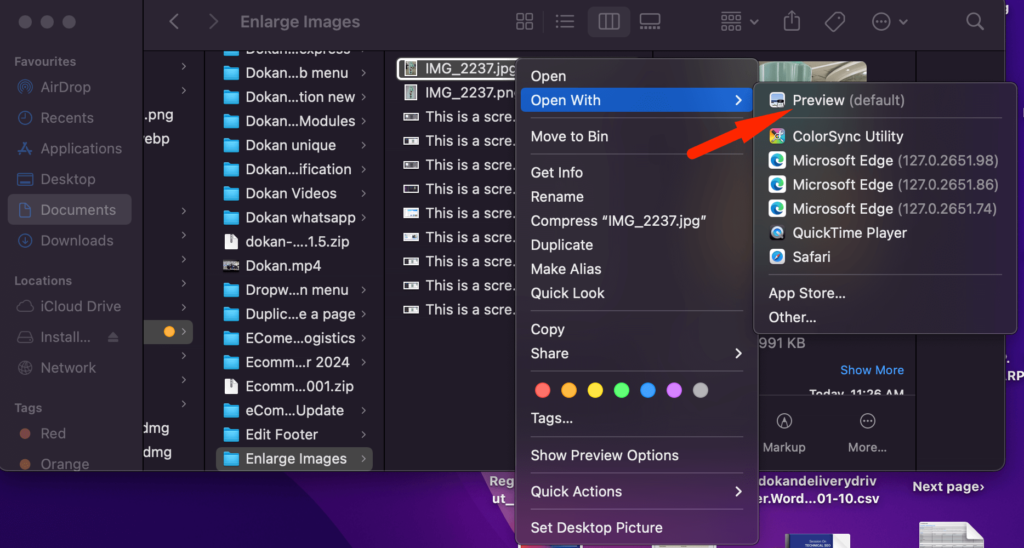
第二步:開啟調整選項
現在,在螢幕頂部,您將看到一些選項。從“工具”部分中,選擇“調整大小”選項。
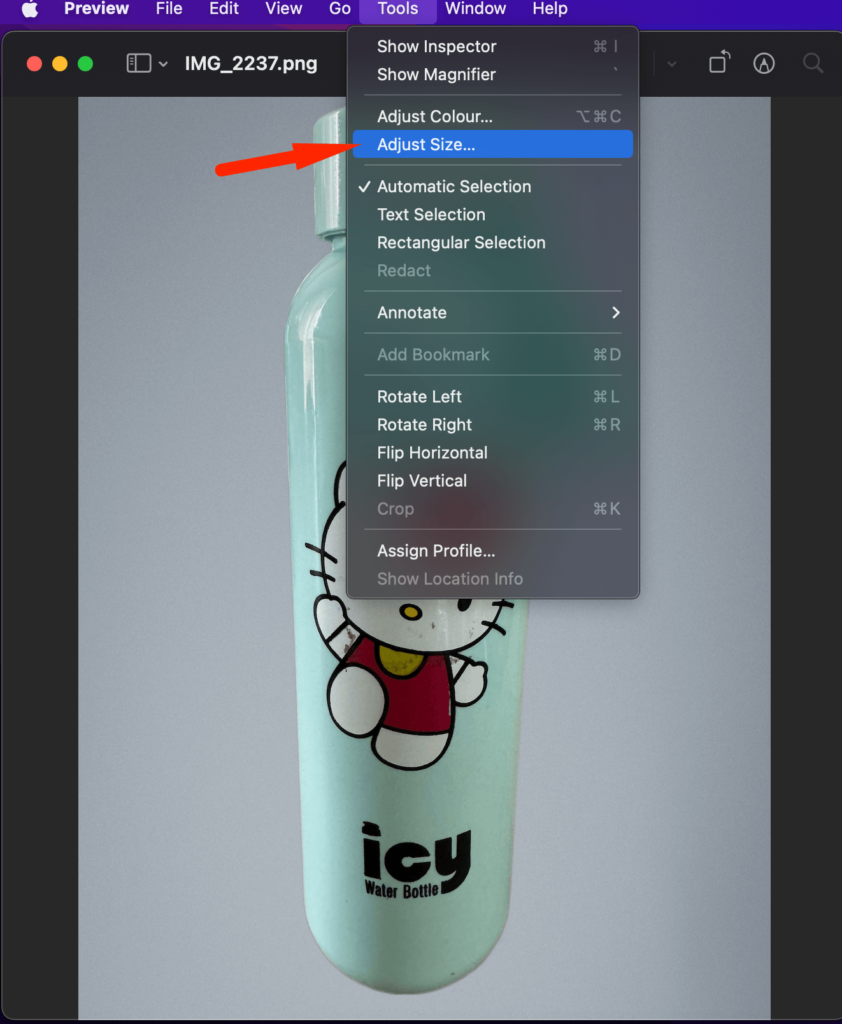
步驟 3:在不損失品質的情況下調整影像尺寸
您將看到一個彈出窗口,您可以在其中調整圖像大小。現在您可以放大圖像而不損失品質。

這是您可以使用預覽應用程式放大圖像而不損失品質的方法。
使用 Fotor 放大影像而不損失質量
如果您想要更多選項來調整圖片大小,那麼您可以使用 Fotor 線上影像編輯器。這是一個非常流行的線上圖像編輯器。他們為您提供 7 7 天免費試用,並具有背景去除、AI 增強和 AI 圖像生成器等功能。
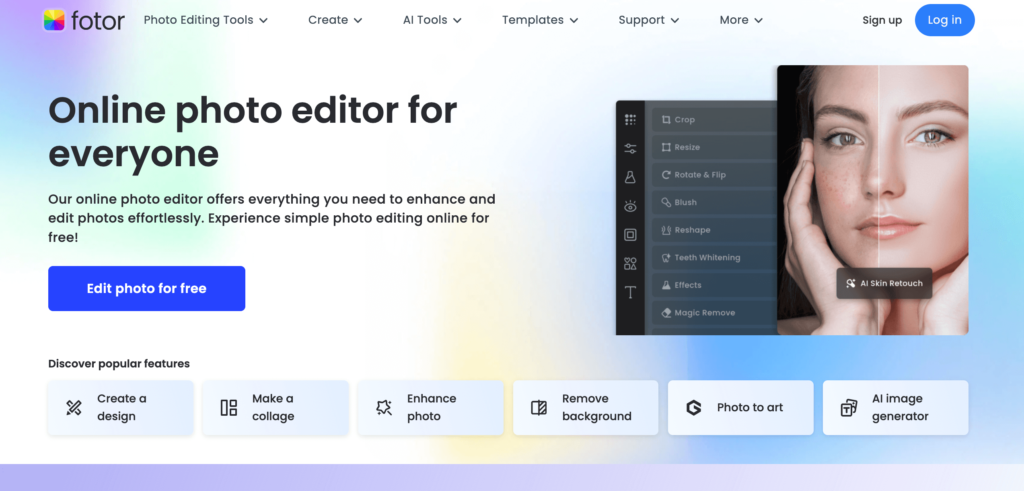
現在讓我們看看如何在不損失品質的情況下放大影像。
第 1 步:在 Fotor 中建立帳戶並選擇「編輯照片」選項
首先,您需要在 Fotor 中建立帳戶,然後從主頁中選擇「編輯照片」選項 -
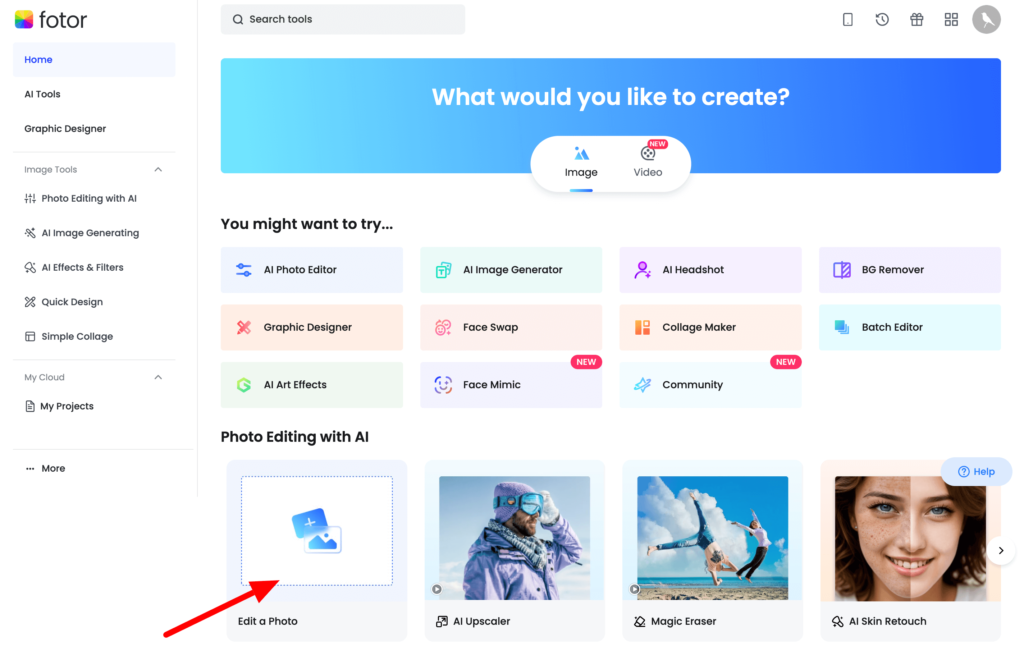
第 2 步:上傳圖像並點擊“調整大小”選項
現在,您需要上傳圖像。從您的裝置中選擇圖像,然後點擊右側選單中的“調整大小”選項 -
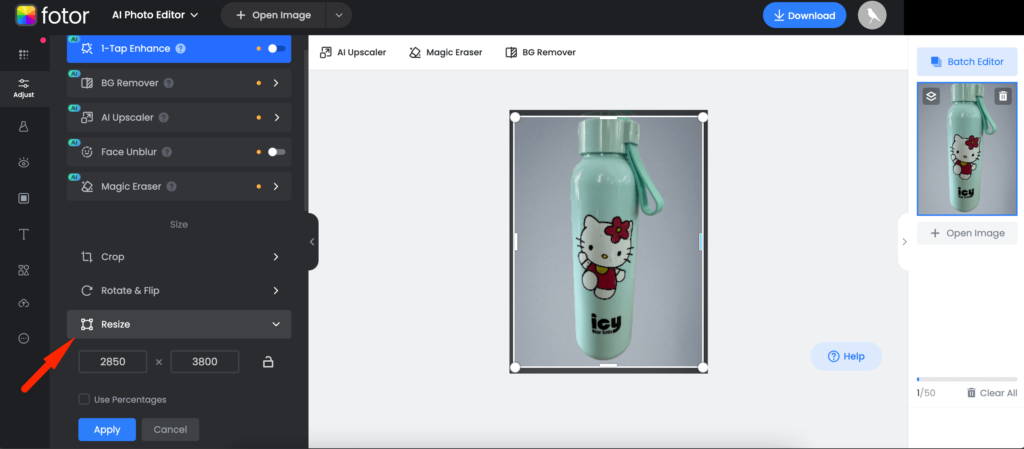
第三步:根據需要放大影像
現在增加圖像的大小。請記住不要放大超過原始影像尺寸的 3 倍。調整圖像尺寸後,不要忘記點擊“應用”按鈕。
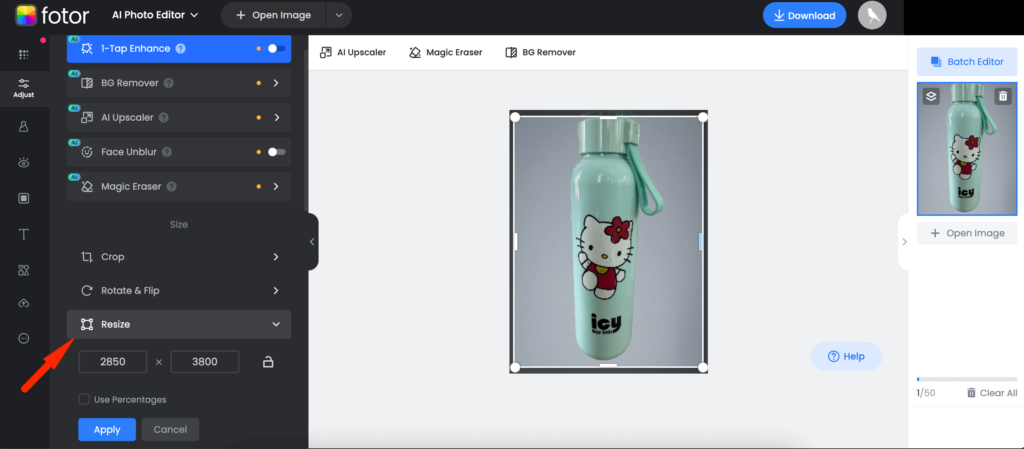
即使放大影像後,您可以看到影像品質仍然完好無損。我們已將影像尺寸從 2850x3800 像素增加到 2900x4000 像素。

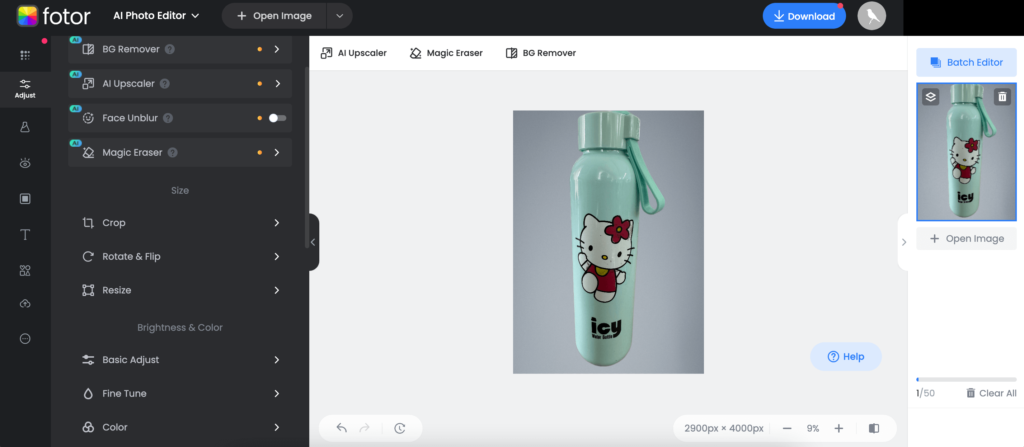
此外,您也可以使用Fotor的AI Upscaler功能來使用AI放大影像-
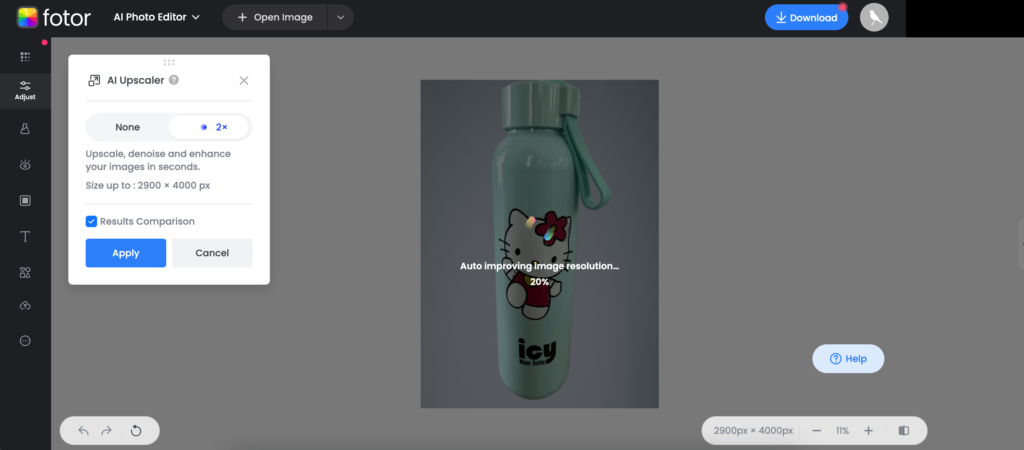
這是如何使用Fotor線上影像編輯器在不損失品質的情況下放大影像。
使用 GIMP 增加影像尺寸而不損失質量
GIMP 是一款適用於 Mac 和 Windows 的免費軟體。它與 Photoshop 類似,但應用程式重量較輕,不會對您的裝置造成太大壓力。您可以使用它來學習如何在不損失品質的情況下放大影像。
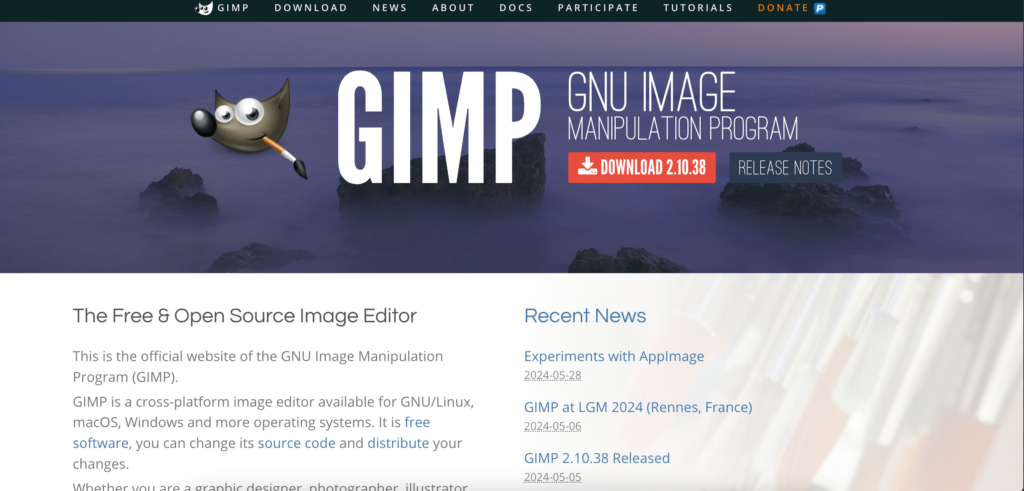
以下是如何使用 GIMP 增加影像尺寸而不損失品質。
步驟 1:在您的裝置上安裝並開啟 GIMP 應用程式
首先,您需要在裝置上安裝 GIMP 軟體。您可以從他們的網站下載該軟體。安裝軟體後,將其開啟。介面看起來像這樣——
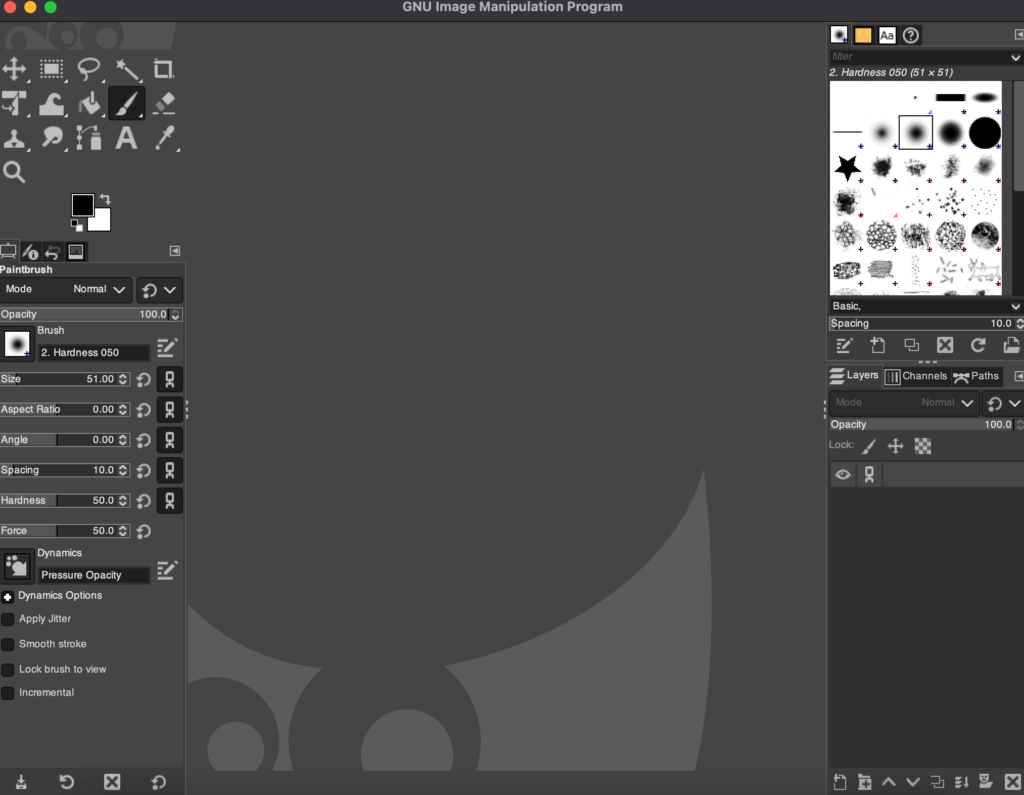
步驟 2:將圖像上傳到 GIMP
接下來,您需要將要放大的圖像上傳到GIMP軟體中。雙擊編輯器並轉到“檔案”->“開啟”。
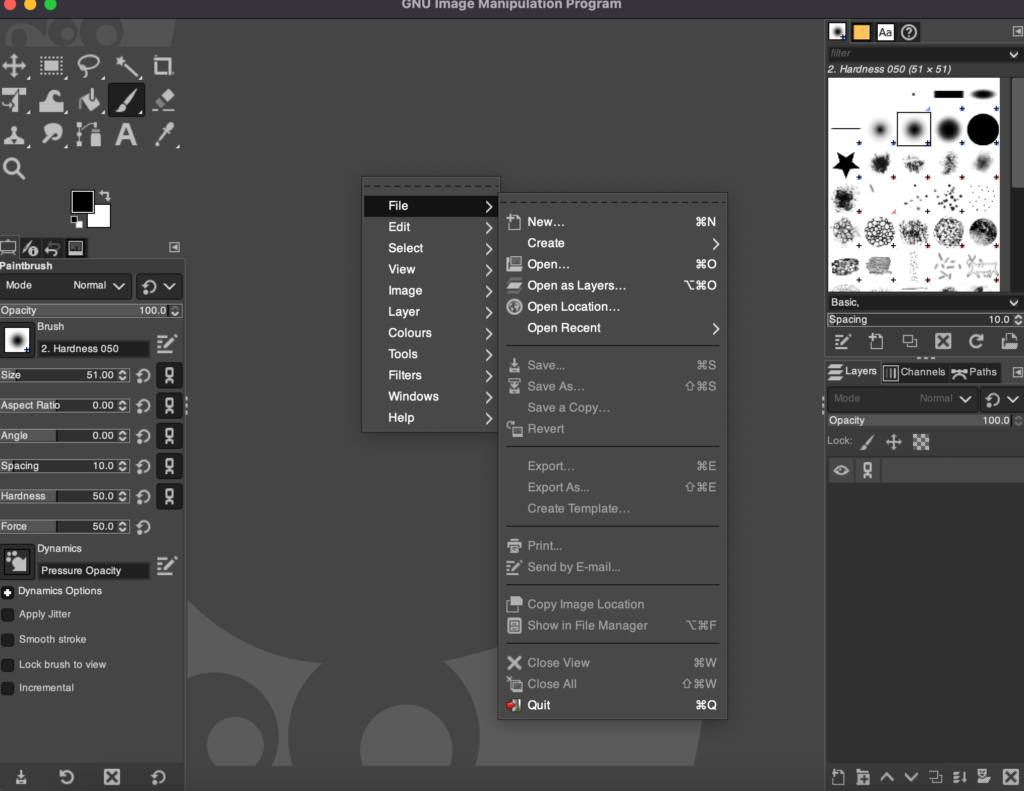
上傳圖片後,它的外觀如下 -

步驟 3:選擇縮放影像選項並放大影像
如果您使用的是 Mac 設備,現在請從選單頂部前往「映像」–>「縮放」 。您將在這裡找到放大圖像的選項 -
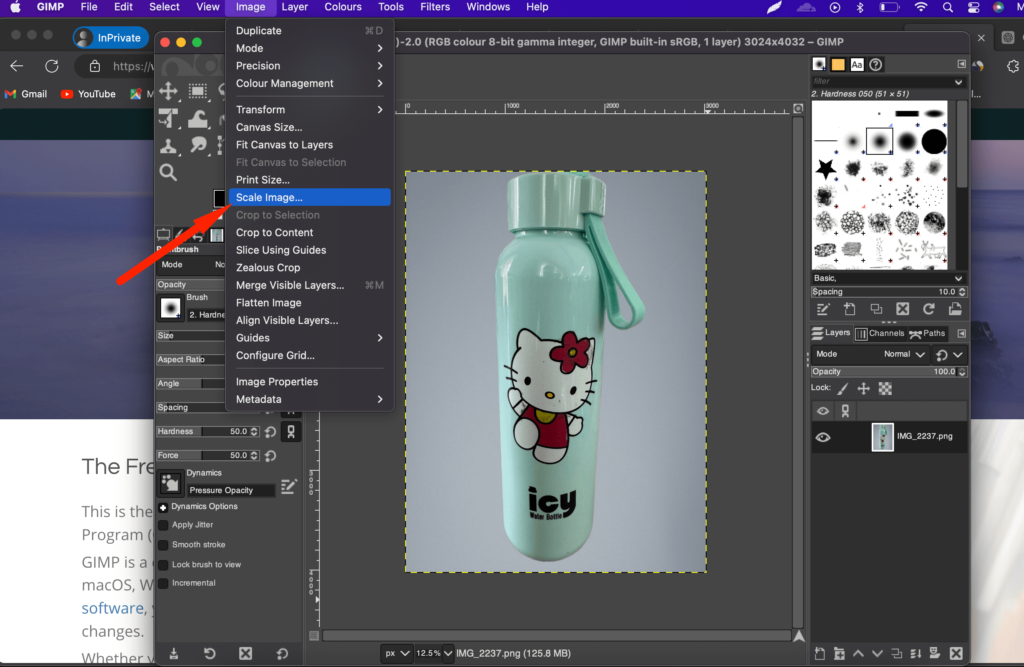
這是原始圖像尺寸 -
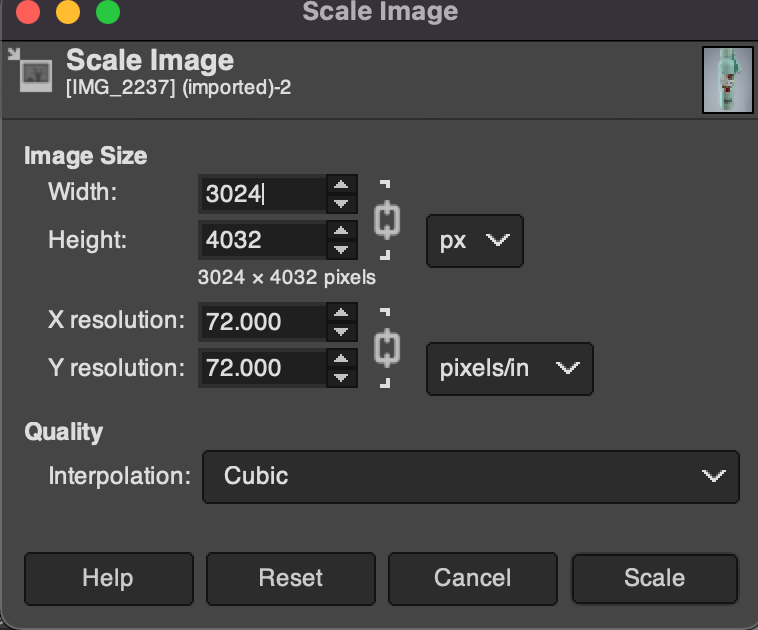
現在我們將增加圖像尺寸。您可以在下面的螢幕截圖中看到我們如何增加圖像尺寸 -
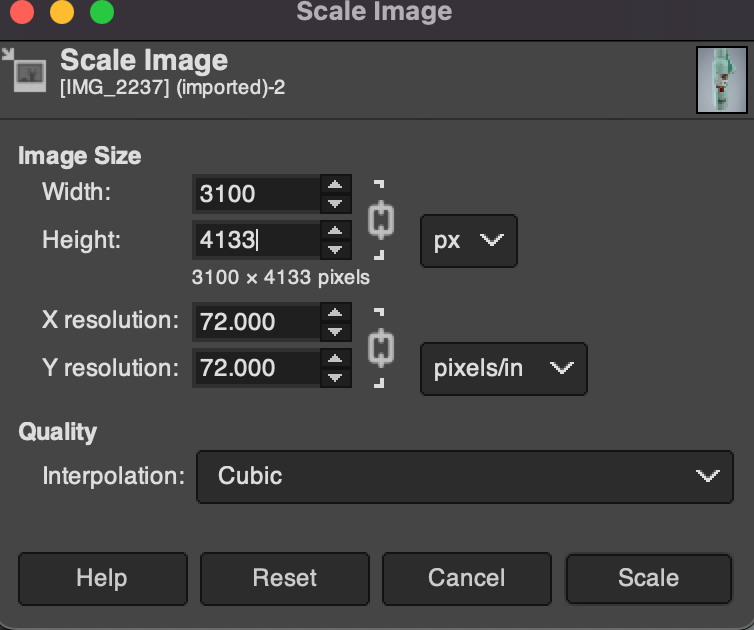
縮放圖像後,圖像如下所示 -

現在您可以下載具有原始品質的調整大小的影像。這是使用 GIMP 軟體放大影像而不損失品質的方法。
如何使用 Photoshop 調整影像大小而不損失質量
Adobe Photoshop 是最受歡迎的影像編輯軟體之一。它有Mac和Windows版本,因此兩者的用戶都可以使用該軟體。然而,這是一個非常繁重的軟體,您可能需要具有大量 RAM 和圖形的設備才能使用它。
以下是使用 Photoshop 放大影像而不損失品質的步驟 -
步驟 1 :在 Photoshop 中開啟影像,然後前往「影像」>「影像大小」。
步驟 2:設定解析度 將解析度變更為300 像素/英吋。確保寬度和高度不超過原始尺寸的2-3倍。
步驟 3:啟用重新取樣 勾選“重新取樣”框,選擇“保留詳細資料(放大)”,然後按一下“確定”。
第四步:儲存放大的影像。
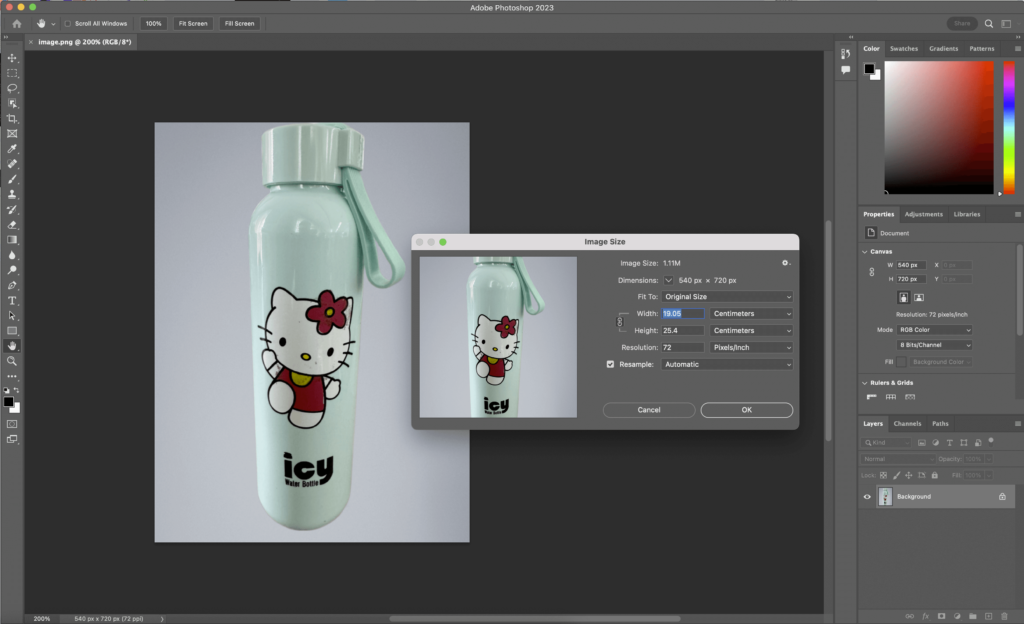
但是,您無法使用 Photoshop 對原始影像尺寸進行巨大變更。
如何使用 Photopea 放大影像而不損失質量
Photopea 也正在成為流行的圖像編輯器。如果您正在尋找 Photoshop 的替代品,那麼這款線上影像編輯器可能是個不錯的選擇。
Photopea 的發明背後有著偉大的故事。您可以閱讀有關 Photopea 歷史的文章。
要使用 Photopea 放大圖像,
步驟 1 :前往 Photopea 線上編輯器並上傳您的圖像。然後從頂部選單的“圖像”選項中,從下拉清單中選擇“圖像大小”選項。
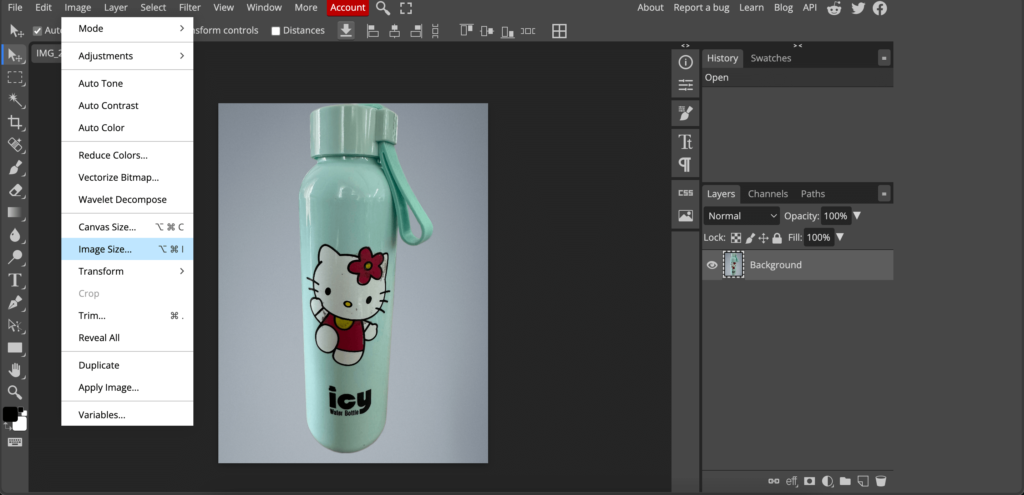
第 2 步:現在根據您的喜好更改圖像大小並下載圖像。
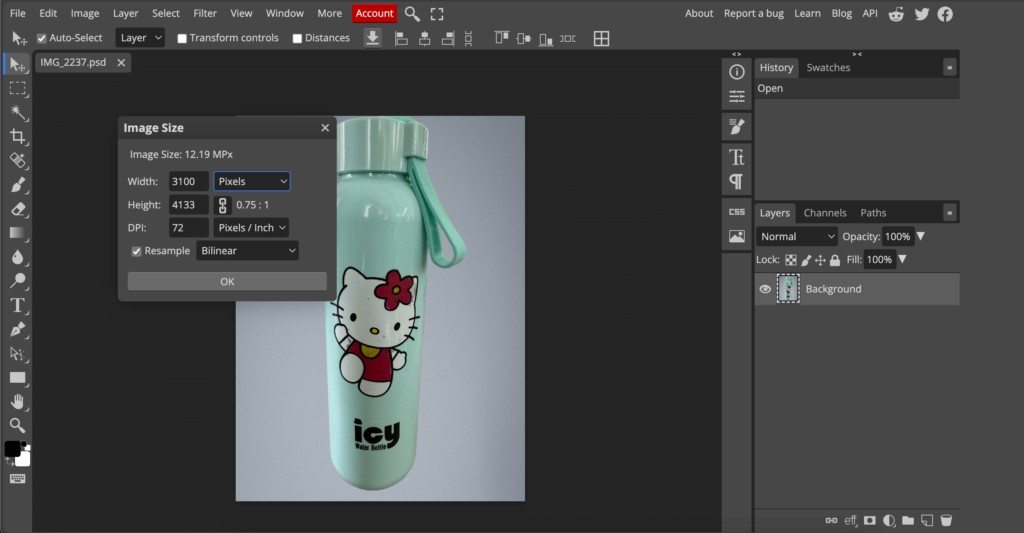
這是使用 Photopea 線上影像編輯器軟體增加影像尺寸的方法。
上傳優質圖像並提高您的電子商務業務指標!
上傳高品質的圖片可以為您的品牌帶來許多好處。模糊的圖像會激怒客戶,他們最終不會購買您的產品。
與低品質圖片相比,高品質圖片的轉換率高出 94% (來源:IIPVapi)。這充分說明了高品質圖像的重要性。
我們向您展示了 5 種工具的用法,以了解如何在不損失品質的情況下放大影像。希望您可以使用其中一個為您的電子商務網站創建優質圖像。
但是,如果您在使用任何軟體時遇到任何問題,請在評論部分告訴我們。我們很樂意提供協助。
